- Usa Windows Assessment Toolkit para medir el Inicio Rápido y comparar con una línea base.
- Identifica cuellos de botella en Resume Devices, Post On/Off y lectura del hiberfile.
- Profundiza con WPA en seguimientos ETL para ver eventos y pilas detalladas.
- Refuerza con SFC/DISM, drivers actualizados e inicio limpio para mejorar.
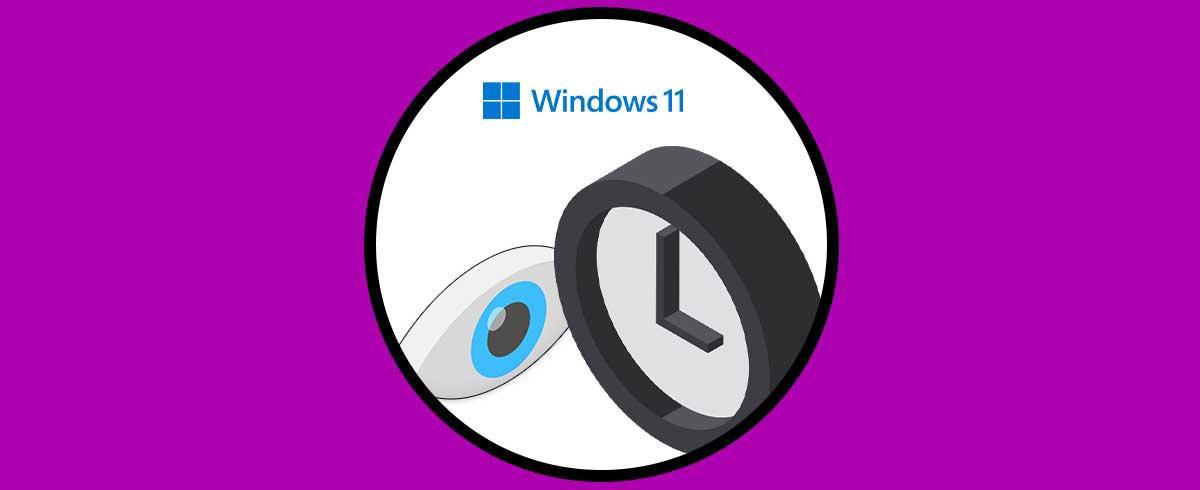
El tiempo de arranque se ha convertido en una referencia rápida para valorar cómo rinde un PC con Windows 11. A medida que pasa el tiempo, si notas que el inicio tarda cada vez más, suele ser síntoma de configuraciones poco eficientes, conflictos con dispositivos o incluso malware, además de servicios y procesos que se cargan al arrancar y que no aportan valor.
Para medir de forma fiable y entender qué está frenando el inicio, lo más sólido es apoyarse en las herramientas oficiales de evaluación de Microsoft. Con Windows Assessment Toolkit (WAC) puedes ejecutar la evaluación de Inicio Rápido y, después, abrir los informes y seguimientos en la propia consola o en Windows Performance Analyzer (WPA) para investigar con lupa las demoras por dispositivos, servicios y lectura del hiberfile. Si te suena a mucho, no te preocupes: vamos paso a paso.
Paso 1: Recopilar datos con Windows Assessment Toolkit (WAC)
Windows Assessment Toolkit incluye una prueba específica para medir el tiempo de Inicio Rápido. Esta evaluación te ayuda a identificar el impacto de controladores, dispositivos y la precarga de software sobre el arranque. Ten presente que el Inicio Rápido puede verse penalizado por servicios y procesos en memoria al inicio, por tareas en segundo plano y por los recursos dedicados a inicializar dispositivos.
Antes de nada, conviene tener claro que el objetivo es capturar métricas comparables entre sistemas o estados (por ejemplo, antes y después de instalar software). Por eso, WAC permite crear un trabajo personalizado y, si lo necesitas, empaquetarlo para ejecutarlo en otra máquina.
- Abre Windows Assessment Console (WAC) desde el menú Inicio.
- Accede al menú Opciones y elige Nuevo trabajo…
- Ponle nombre al trabajo, por ejemplo, FastStartupTest.
- Selecciona Crear un trabajo personalizado para poder ajustar la evaluación a tu caso.
- Pulsa Agregar evaluaciones y añade Rendimiento de arranque (Inicio rápido) usando el botón de +. De este modo incorporas la prueba específica que nos interesa.
- Haz clic en la evaluación Rendimiento de arranque (Inicio rápido) recién añadida para definir su configuración.
- Desmarca Usar la configuración recomendada y activa Habilitar diagnósticos de hiberfile.
- Al habilitar los diagnósticos del hiberfile, WAC analizará su contenido para identificar qué páginas de memoria contribuyen a su tamaño.
- Elige cómo ejecutar el trabajo:
- Empaquetar el trabajo para generar una carpeta con todos los recursos y llevarla a otro equipo de pruebas, o
- Ejecutar el trabajo directamente en el sistema actual (para esta guía, seleccionamos Ejecutar).
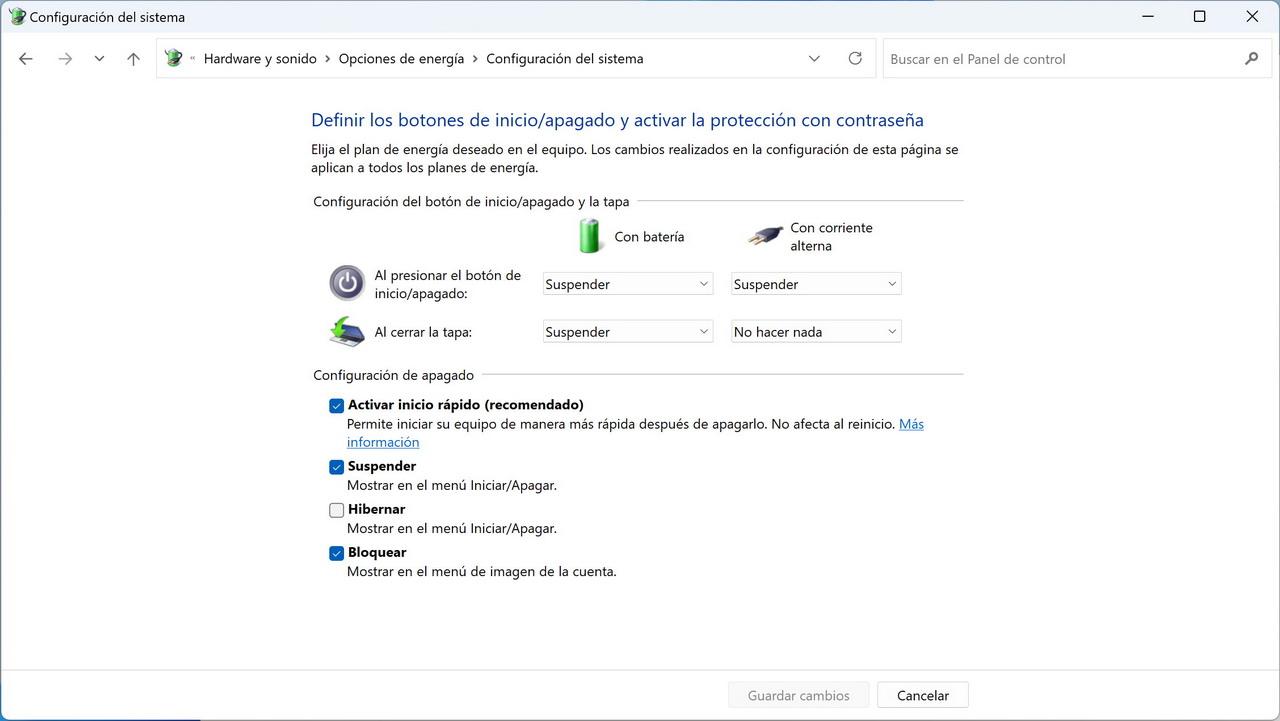
Paso 2: Visualizar los resultados de la evaluación en WAC
Cuando termine la ejecución, abre el informe XML en WAC para empezar a analizar el tiempo de Inicio Rápido. Aquí trabajaremos con dos informes: una línea base y tu informe local.
La idea de la línea base es tener un escenario de referencia, generado en una imagen comercial limpia de Windows con controladores completos. Comparar esa base con tu equipo te permite cuantificar el impacto que tienen las aplicaciones y drivers añadidos sobre el arranque.
- Informe de línea base (FastStartup_Baseline.xml): es un XML de referencia preparado previamente. Sirve para visualizar el caso “ideal” de un sistema sin apps de terceros.
- Informe local: es el XML que has generado en el Paso 1. Las diferencias entre ambos muestran qué añadidos están encareciendo el arranque en tu equipo.
- En WAC, abre el menú Opciones en la esquina superior derecha y elige Abrir resultados… (atajo CTRL+R). Así cargas ambos informes a la vez.
- Pulsa Examinar… y navega hasta la carpeta donde guardaste los XML.
- Selecciona FastStartup_Baseline.xml y tu informe local simultáneamente, y pulsa Abrir. Verás los dos resultados en paralelo en la consola.
Ten en cuenta que, si tu informe se generó en un equipo distinto al de las capturas de ejemplo, las entradas concretas que aparecen pueden variar. Esto es normal, porque dependen del hardware y software de cada máquina.
Paso 3: Revisar el informe de Inicio Rápido
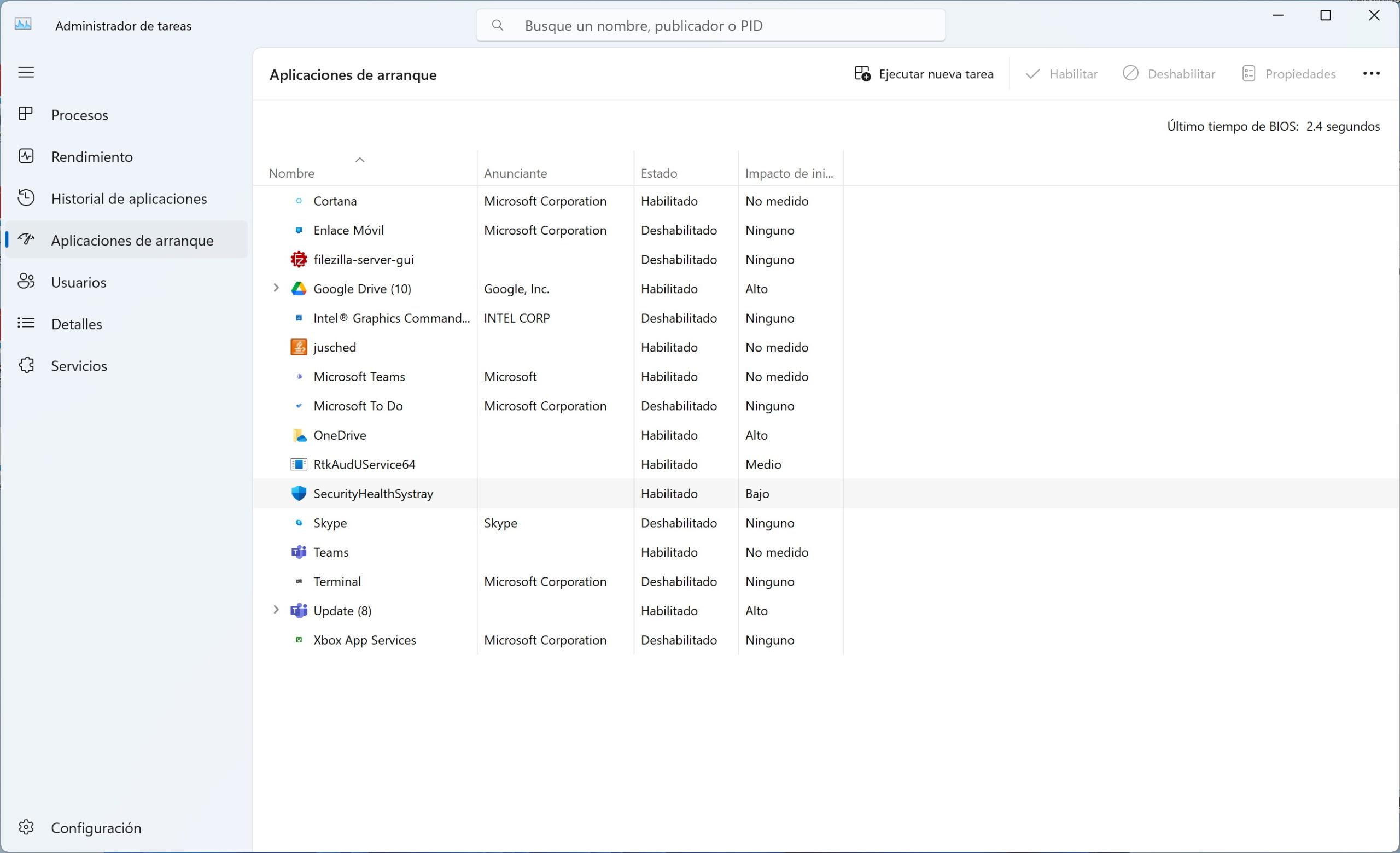
La sección de resultados agrupa las métricas clave para entender cómo arranca el sistema e identificar cuellos de botella. Casi todos los valores son números comparables entre equipos o entre distintos estados del mismo equipo, algo muy útil para validar mejoras.
| Fase | Descripción |
|---|---|
| Duración del apagado (segundos) | Tiempo que tarda el equipo en apagarse. Si expandes el nodo, verás más métricas para profundizar. |
| Duración de inicialización del BIOS (segundos) | Tiempo que tarda el firmware/BIOS en inicializarse. La evaluación no ofrece acciones de diagnóstico para esta fase. |
| Arranque total (segundos) | Tiempo de arranque una vez finaliza la fase de BIOS. Al expandirla, aparecen submétricas detalladas. |
Consejo útil: las evaluaciones suelen ejecutar sus cargas de trabajo varias veces. Cada ejecución es una “iteración” y los valores agregados se calculan sobre varias de ellas. En Inicio Rápido, por defecto hay tres iteraciones. Si quieres ver cada iteración por separado, haz clic derecho en el nombre del equipo en el encabezado de la columna y elige Mostrar iteraciones. Además, estas pruebas son muy útiles para validar mejoras tras aplicar cambios.
Ahora céntrate en Duración total de arranque (segundos). Compara la línea base con tus resultados locales; si observas una regresión grande (por ejemplo, mayor a 18 segundos), es señal de que hay procesos, drivers o servicios que están alargando el arranque y conviene investigarlos.
Al desplegar esta métrica aparecen dos submétricas muy relevantes: la Duración del arranque de la ruta principal (desde el final de la inicialización del BIOS hasta que el escritorio es visible) y la Duración de Post On/Off (tareas que siguen ejecutándose tras ver el escritorio). Estas dos te guían para saber si el problema está antes o después de que el escritorio aparezca.
Paso 4: Examinar la reanudación de dispositivos
Los controladores de dispositivos pueden ser fuente importante de retrasos en el arranque. Para detectarlo, profundiza en las métricas de Resume Devices Duration (Reanudar duración de dispositivos) dentro de la ruta principal de arranque y revisa qué elementos tardan más en volver a un estado activo.
- Expande el nodo de Duración del arranque de la ruta principal.
- Localiza Resume Devices Duration, despliega su contenido y entra en Procesos por fase para ver el detalle.
- Haz clic derecho en el encabezado de la columna del nombre del equipo y selecciona Ordenar descendente. Así verás arriba los que más tiempo consumen.
- Interpreta cada fila como el tiempo que un dispositivo tarda en reanudarse a un estado de energía activo. Los que más pesan son candidatos a actualizaciones de driver o ajustes.
Si un driver concreto destaca por sus retrasos, plantéate actualizarlo desde el fabricante, revisar su configuración o, si procede, deshabilitar temporalmente para confirmar su impacto. Esto te ayudará a aislar culpables reales y no ir a ciegas.
Paso 5: Determinar el tamaño del hiberfile
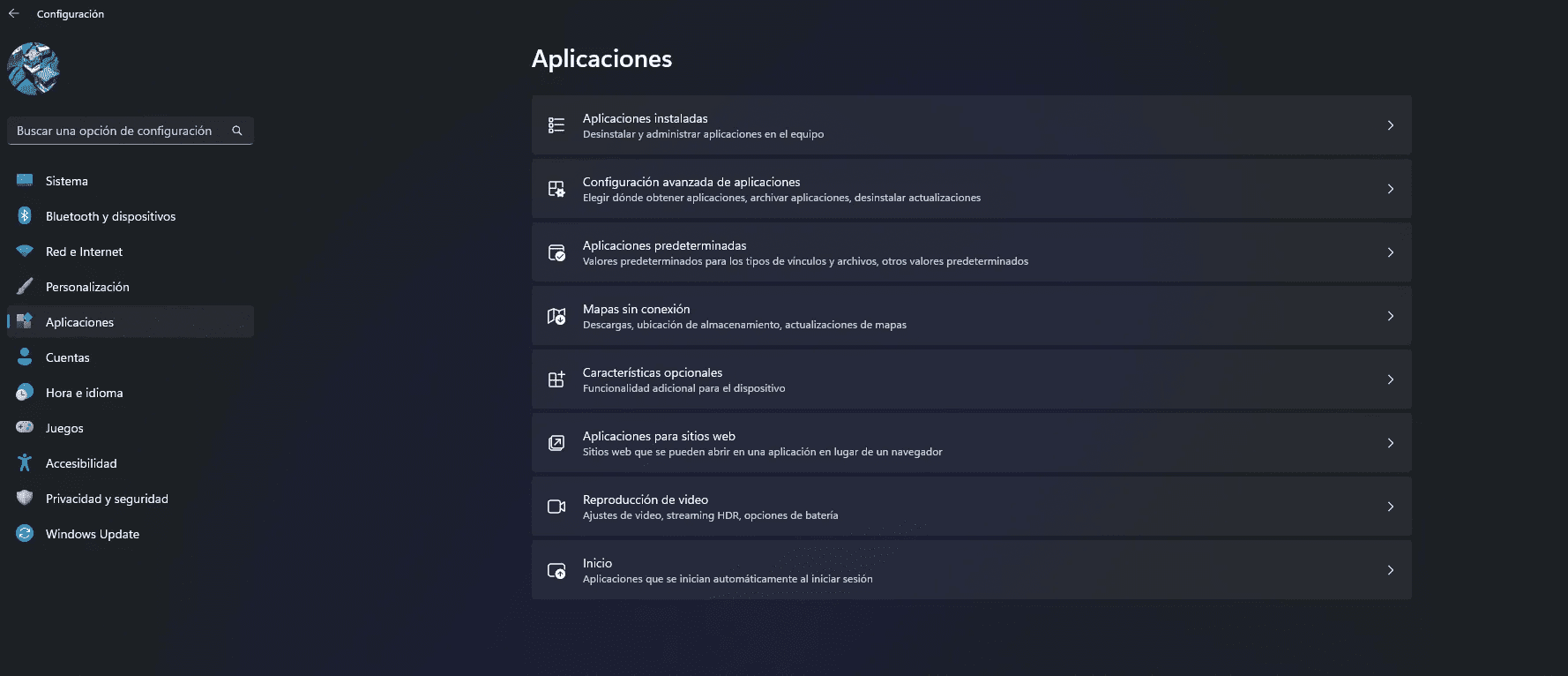
Otra pieza crítica del Inicio Rápido es el hiberfile. Su lectura restaura el contexto del sistema, por lo que su tamaño influye directamente en cuántos segundos tardas en ver el escritorio listo para usar.
- Despliega Hiberfile Read Duration (Duración de lectura del hiberfile) para ver el tamaño del hiberfile. Este valor indica cuántos datos hay que leer del disco para restaurar el estado.
- Cuanto más grande es el archivo, más tarda el arranque. El tamaño depende, entre otros, del uso de memoria de servicios y controladores que permanecen en el contexto a hibernar.
- Para estimar el rendimiento de lectura del disco (MB/s), divide el tamaño del hiberfile por la duración de lectura. Si lo obtenido está muy por debajo de la especificación de tu unidad, podría señalar problemas con el driver de almacenamiento o con las rutinas de lectura del firmware/BIOS.
Además, expande la métrica Hiberfile Diagnostics para analizar su contenido y ver qué componentes contribuyen a inflarlo. En esta vista comprobarás que distintos tipos de memoria suman al tamaño total; examina cuáles son predominantes en tu caso para tomar decisiones informadas.
Paso 6: Analizar la duración de Post On/Off
La métrica Post On/Off Duration refleja el tiempo que tarda el equipo en quedar realmente en reposo tras mostrarse el escritorio. Durante esta fase, la capacidad de respuesta puede verse afectada porque Windows sigue completando tareas de inicio en segundo plano con prioridad baja de CPU y almacenamiento.
- Despliega Duración de publicación/desactivación (milisegundos) para ver el detalle.
- Abre Procesos por fase y revisa qué aplicaciones y servicios están usando CPU y almacenamiento en este tramo.
- Ordena de forma descendente por la métrica clave, y céntrate en los procesos con mayor consumo; suelen ser los responsables de alargar la fase.
Cuando identifiques procesos con peso notable en esta etapa, valora si puedes retrasar su inicio, deshabilitar su ejecución automática o actualizarlos para reducir su impacto. Pequeños ajustes aquí marcan diferencias visibles en la sensación de fluidez tras iniciar sesión.
Paso 7: Abrir el seguimiento de Inicio Rápido con Windows Performance Analyzer (WPA)
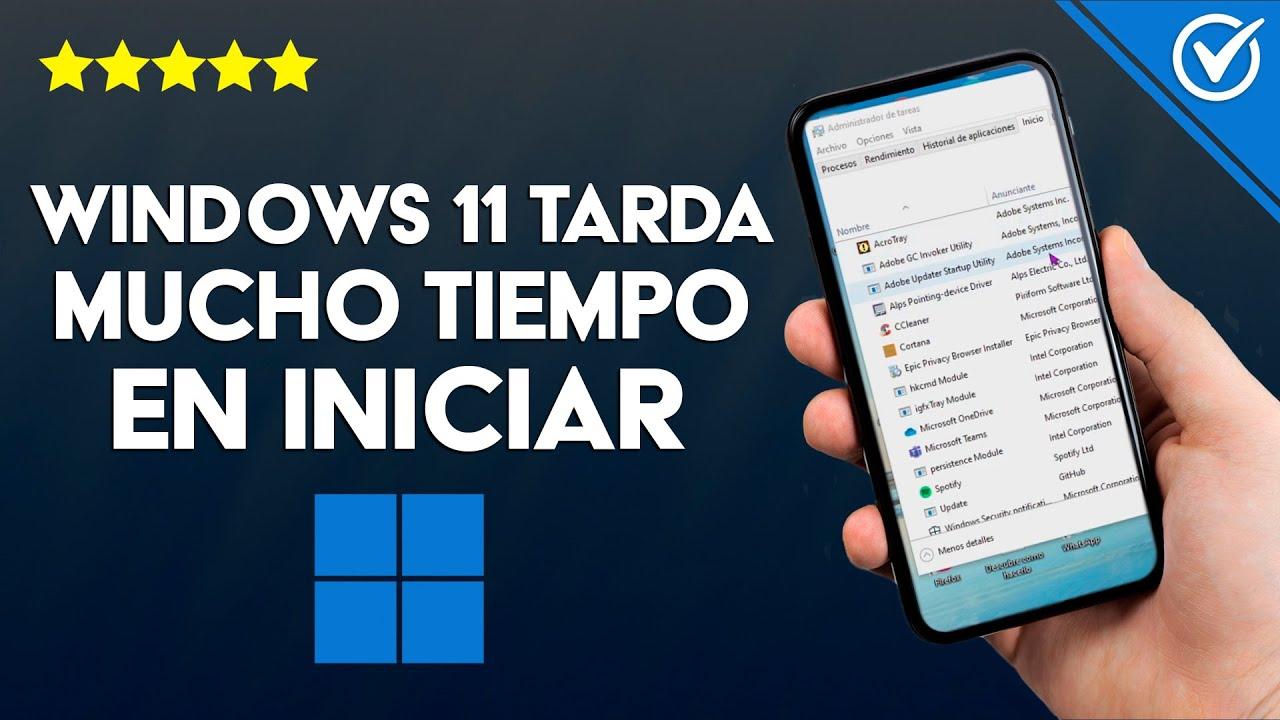
La evaluación de Inicio Rápido genera varios seguimientos ETL que te permiten ir más allá del resumen y ver eventos y pilas detalladas para un análisis de bajo nivel. Es la herramienta perfecta cuando necesitas confirmar, con datos, qué está pasando en cada milisegundo.
| Tipo de iteración | Descripción |
|---|---|
| Warmups (cursos) | La evaluación reinicia el sistema varias veces (p. ej., seis) para que componentes del sistema operativo implicados en el arranque se optimicen (precapturas, prefetch, etc.). |
| Control de tiempo | Seguimientos usados para calcular la media mostrada en el informe XML; por defecto hay tres iteraciones, ajustables en la configuración. |
| Análisis | Un único seguimiento con eventos y pilas detalladas para investigar a fondo problemas de rendimiento. Suele ser de mayor tamaño. |
- Haz clic en la celda de encabezado de la tabla del informe dentro de WAC. En el panel derecho aparecerán los vínculos a los ETL capturados.
- Selecciona el enlace Seguimiento de análisis. Se abrirá WPA automáticamente y podrás iniciar tu investigación con vistas y gráficos especializados.
Usar WPA te permite correlacionar el uso de CPU, disco y eventos de controladores con los picos de tiempo, algo esencial cuando la vista de informe no basta para explicar una regresión concreta.
¿Es realista un arranque por debajo de 5 segundos con hardware potente?
Un usuario con un equipo de gama alta —Intel Core i5‑13600K, RTX 3070 Ti, placa MSI Pro B760M DDR5, NVMe Kingston 1 TB (lectura anunciada ~3,7 GB/s), fuente de 750 W, RL de 240 mm y 16 GB DDR5 4800— preguntaba si es posible bajar de los 11 segundos típicos de una instalación limpia de Windows 11 a menos de 5 segundos.
Aunque el hardware es muy capaz, el tiempo de arranque está condicionado por varias fases que no dependen solo de la velocidad del NVMe. La inicialización del firmware, la reanudación de dispositivos y la lectura del hiberfile suman segundos que, en la práctica, hacen muy exigente esa meta de 5 s en equipos de escritorio.
Con Inicio Rápido activo, drivers al día y una configuración limpia, es habitual ver tiempos cercanos a los 10–12 segundos en muchos sistemas actuales. Bajar de ahí requiere que tanto la parte de firmware como la de software estén extremadamente pulidas y que el hiberfile sea pequeño y rápido de leer. No es imposible, pero sí poco frecuente fuera de escenarios muy controlados.
Lo verdaderamente práctico es medir con WAC, localizar los puntos calientes (drivers lentos, hiberfile sobredimensionado, procesos posarranque pesados) y recortar lo recortable. Aunque no alcances 5 s, pasar de 14 a 9–10 s es una mejora que se nota y que puedes validar objetivamente.
Comprobaciones de integridad y optimizaciones complementarias
Si sospechas que hay archivos de sistema dañados o componentes inconsistentes, conviene ejecutar comprobaciones con SFC y DISM desde un CMD con privilegios de administrador. Esto ayuda a descartar que el problema venga de corrupciones internas.
sfc /scannow
DISM.exe /online /cleanup-image /scanhealth
DISM.exe /online /cleanup-image /restorehealth
DISM.exe /online /cleanup-image /startcomponentcleanupAdemás de reparar, asegúrate de tener al día Windows Update y, sobre todo, los controladores desde el fabricante del hardware (gráfica, chipset, almacenamiento, red). Un driver de almacenamiento antiguo puede penalizar la lectura del hiberfile sin que lo parezca.
Otra táctica útil es hacer un inicio limpio para aislar procesos de terceros que cargan al arrancar. Si al deshabilitarlos mejora el tiempo, ya tienes candidatos para revisar o desinstalar. Puedes combinar esta comprobación con las métricas de Post On/Off para ver qué procesos pesan más.
Por último, revisa prácticas generales de rendimiento: minimizar aplicaciones en inicio, evitar utilidades redundantes, mantener el firmware de la placa base actualizado y verificar que arrancas en modo UEFI con almacenamiento configurado correctamente. Todo suma para que el Inicio Rápido haga honor a su nombre.
Medir bien con WAC, comparar con una línea base, profundizar en submétricas como Resume Devices y Hiberfile, y rematar con seguimientos en WPA es una metodología que te permite pasar de “mi PC tarda mucho en arrancar” a hallazgos concretos y acciones claras. Aunque no siempre se alcance una cifra espectacular, el objetivo es lograr un inicio más corto, estable y predecible con cambios justificados por datos.

